Word 2011 fyrir Mac: Búa til merki með því að sameina úr Excel

Búðu til merki í Word 2011 með Excel póstsameiningargagnagjafa. Hér eru skrefin til að framkvæma þetta auðveldlega.
Umskipti eru hreyfimyndir sem birtast á milli PowerPoint-skyggna þegar þú ferð frá einni skyggnu til annarrar meðan á kynningunni stendur. Dæmi um umskipti eru glæra sem leysist upp í næstu glæru, glæra sem ýtir fyrri glæru af skjánum og svo framvegis. PowerPoint inniheldur meira en 50 mismunandi umbreytingar. Notaðar skynsamlega geta umbreytingar gert PowerPoint kynninguna þína enn áhrifameiri.
Það er venjulega góð hugmynd að nota sömu umskiptin í gegnum kynninguna þína. Að nota sömu umskiptin gefur ekki aðeins samkvæmni í kynningunni heldur lætur hún líta fagmannlegri út. Undantekningin frá þessari reglu er að margar kynningar eru með eina glæru sem á skilið að vekja athygli á henni. Stundum er skynsamlegt að nota aðra umskipti til að kynna þessa sérstöku rennibraut. En oftast muntu líta fagmannlegri út ef þú notar aðeins eina umskipti í gegnum alla kynninguna þína.
Þú getur líka ákveðið að nota engin umskipti á milli skyggna. Ef þú notar enga umbreytingu, þegar þú smellir til að fara á næstu skyggnu, kemur næsta skyggna í stað núverandi skyggnu samstundis án hreyfingar.
Skiptu yfir í annað hvort Venjulega sýn (veljið Skoða→ Venjulegt) eða Skyggnuflokkunarsýn (veljið Skoða→ Skyggnuflokkun).
Það er venjulega auðveldara að beita umbreytingum í skyggnuflokkunarskjánum, sem gerir þér kleift að sjá fleiri skyggnur og gefur endurgjöf um hvaða skyggnur hafa umbreytingar.
Veldu skyggnur sem þú vilt nota umskiptin.
Til að velja margar skyggnur smellirðu á fyrstu skyggnuna og heldur síðan inni annað hvort Shift takkanum (til að velja samliggjandi skyggnur) eða Command takkann (til að velja ósamliggjandi skyggnur).
Eftir að þú smellir á hvaða glæru sem er geturðu valið restina af glærunum í kynningunni allar í einu með því að velja Breyta→ Veldu allt eða ýta á Command+A. Ef þú ert að nota Venjulegt útsýni og hlutir á skyggnunni þinni verða valdir, í stað allra skyggnanna í vinstri glugganum skaltu smella á skyggnu í vinstri glugganum áður en þú velur Breyta→ Veldu allt (eða áður en þú ýtir á Command+A).
Þegar einhverjar eða allar skyggnurnar þínar eru valdar skaltu smella á Transitions flipann í Elements Gallery.
Færðu bendilinn yfir einhverja af smámyndum umbreytinga og nafn hans mun birtast.
Smelltu á smámynd og þemað er notað á allar skyggnur sem valdar eru.
Þegar þú smellir á smámynd sérðu smámyndastærð sýnishorns af breytingunni á fyrstu völdu skyggnunni. Skyggnur sem hafa umbreytingar á þeim sýna lítið tákn fyrir neðan vinstra hornið.
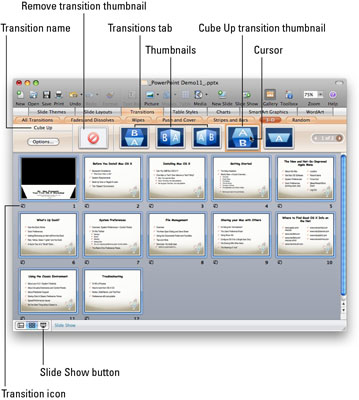
Til að forskoða umskiptin skaltu smella á Skyggnusýningu hnappinn eða velja Skoða→ Skyggnusýning.
Smelltu hvar sem er til að fara frá einni skyggnu yfir á þá næstu.
Þegar þú ert búinn skaltu ýta á Esc takkann til að fara aftur í Venjulega eða Slide Sorter skjáinn.
Ef þú notaðir þessa umbreytingu ekki á allar skyggnurnar þínar skaltu nota eina á allar skyggnurnar þínar núna.
Umskipti virka nokkurn veginn það sama og þemu og skipulag. Smelltu á smámynd til að nota umskiptin (þema, útlit) á valdar skyggnur.
Búðu til merki í Word 2011 með Excel póstsameiningargagnagjafa. Hér eru skrefin til að framkvæma þetta auðveldlega.
Þegar þú vilt virkilega ekki að neinn sé að skipta sér af Word 2013 skjalinu þínu geturðu beitt einhverri vernd. Lykillinn er að læsa skjalinu þínu.
Stundum þarftu Outlook 2013 til að minna þig á mikilvægar dagsetningar eða eftirfylgni. Þú getur til dæmis notað fána til að minna þig á að hringja í einhvern í næstu viku. Besta leiðin til að hjálpa sjálfum þér að muna er að merkja nafn viðkomandi á tengiliðalistanum. Áminning mun birtast í dagatalinu þínu. Tengiliðir eru ekki […]
Hægt er að forsníða alla þætti útlits töflu í Word í Office 2011 fyrir Mac. Þú getur beitt stílum sem sameina frumur saman til að mynda stærri frumur, taka þær úr sameiningu, breyta rammalitum, búa til frumuskyggingu og fleira. Notkun töflustíls frá Office 2011 fyrir Mac borði. Töflur flipinn á borði […]
Þegar Word er notað í Office 2011 fyrir Mac geturðu beitt töflustílum til að breyta útliti frumanna. Ef þú finnur ekki fyrirliggjandi sem uppfyllir þarfir þínar geturðu búið til nýja töflustíla úr stílglugganum. Taktu þessi skref: Í Word 2011 fyrir Mac skaltu velja Format→Stíll. Stílglugginn opnast. Smellur […]
Þegar þú notar Office 2011 fyrir Mac muntu fljótlega komast að því að Word 2011 getur opnað vefsíður sem þú vistaðir í vafranum þínum. Ef vefsíða inniheldur HTML (HyperText Markup Language) töflu geturðu notað töflueiginleika Word. Þú gætir átt auðveldara með að afrita bara töfluhluta vefsíðunnar […]
Þó að þú getir í raun ekki búið til þín eigin þemu frá grunni, býður Word 2007 upp á mörg innbyggð þemu sem þú getur breytt til að henta þínum þörfum. Fjölbreytt úrval þema gerir þér kleift að blanda saman mismunandi leturgerðum, litum og sniðáhrifum til að búa til þína eigin aðlögun.
Þú getur breytt innbyggðu eða sérsniðnu þema í Word 2007 til að henta þínum þörfum. Þú getur blandað saman mismunandi leturgerðum, litum og áhrifum til að búa til það útlit sem þú vilt.
Word 2013 gerir þér kleift að stilla ákveðin snið, eins og að draga inn fyrstu línu málsgreinar. Til að láta Word draga sjálfkrafa inn fyrstu línu í hverri málsgrein sem þú skrifar skaltu fylgjast með þessum skrefum:
Word 2013 gerir þér kleift að velja forsíðu til að gera skjalið þitt frambærilegra. Snilldarlegasta og fljótlegasta leiðin til að skella niður forsíðu er að nota forsíðuskipun Word. Svona virkar það:






